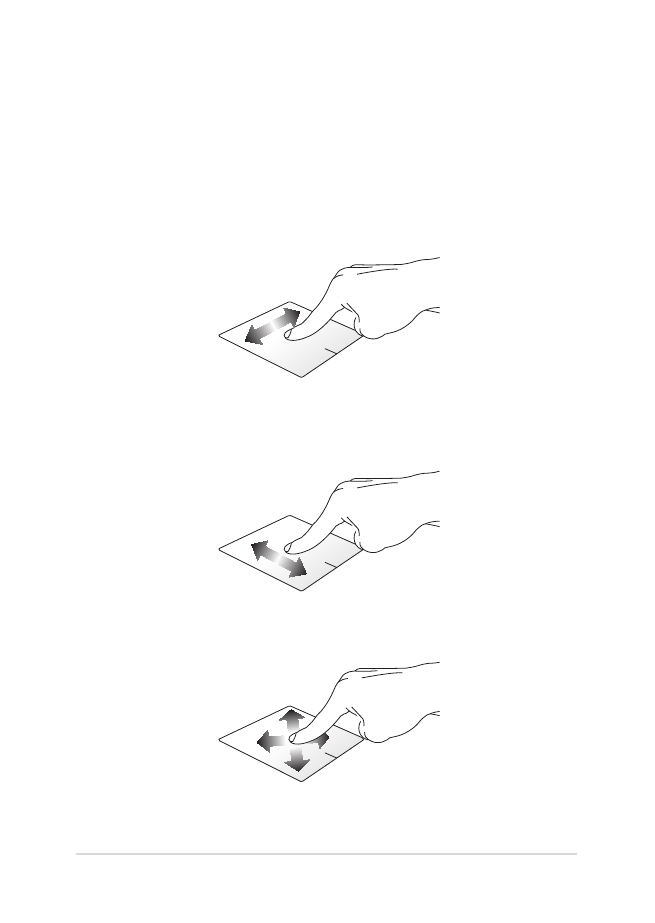
Utilizarea gesturilor pentru touchpad
Glisare pe orizontală
Glisare pe verticală
Glisare în diagonală
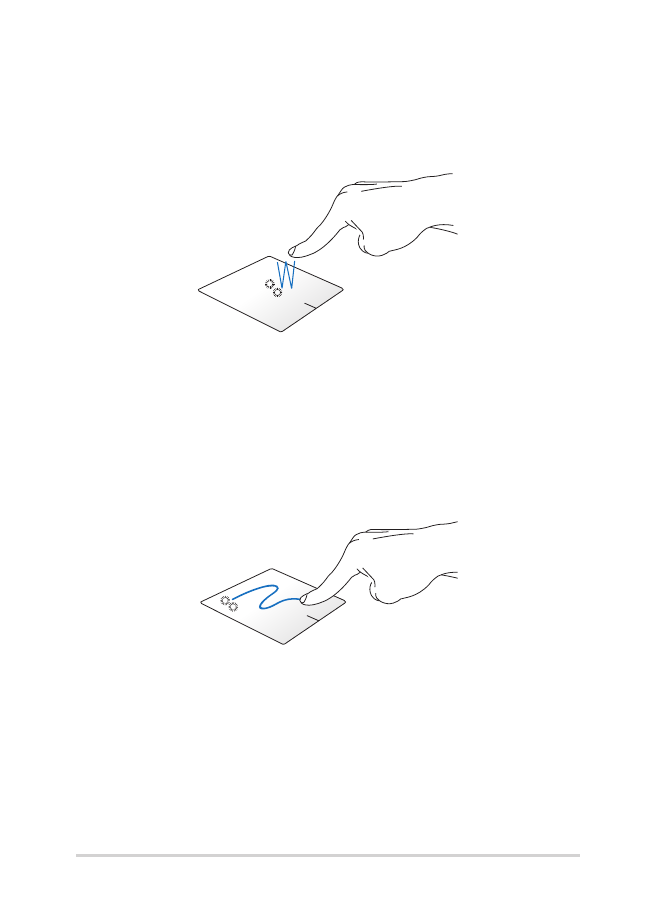
36
Manual electronic pentru notebook
Gesturi cu un deget
Clic/Atingere/Atingere dublă/ Dublu clic
•
În ecranul Pornire, atingeţi o aplicaţie pentru a o lansa.
•
În modul Desktop, atingeţi de două ori un articol pentru a-l
lansa.
Tragere şi plasare
Loviţi uşor de două ori un articol, apoi deplasaţi acelaşi deget fără
a-l ridica de pe touchpad. Pentru a plasa articolul în noua sa locaţie,
ridicaţi degetul de pe touchpad.
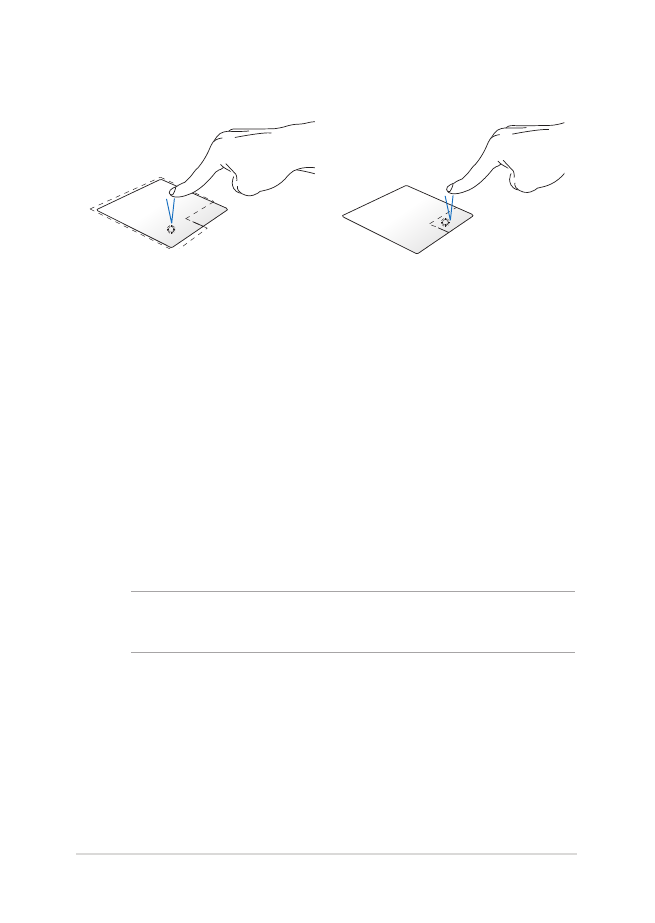
Manual electronic pentru notebook
37
Clic stânga
Clic dreapta
•
În ecranul Start, faceţi clic pe
o aplicaţie pentru a o lansa.
•
În modul Desktop, faceţi
dublu clic pe o aplicaţie
pentru a o lansa.
•
În ecranul Start, faceţi clic pe
o aplicaţie pentru a o selecta
ţi lansaţi bara de setări. De
asemenea, puteţi să apăsaţi
pe acest buton pentru a
lansa bara All Apps (Toate
aplicaţiile).
•
În modul Desktop, utilizaţi
acest buton pentru a
deschide meniul cu clic
dreapta.
NOTĂ: Zonele din interiorul liniei punctate reprezintă locaţiile butonului
din stânga, respectiv din dreapta, ale mouse-ului pe touchpad.
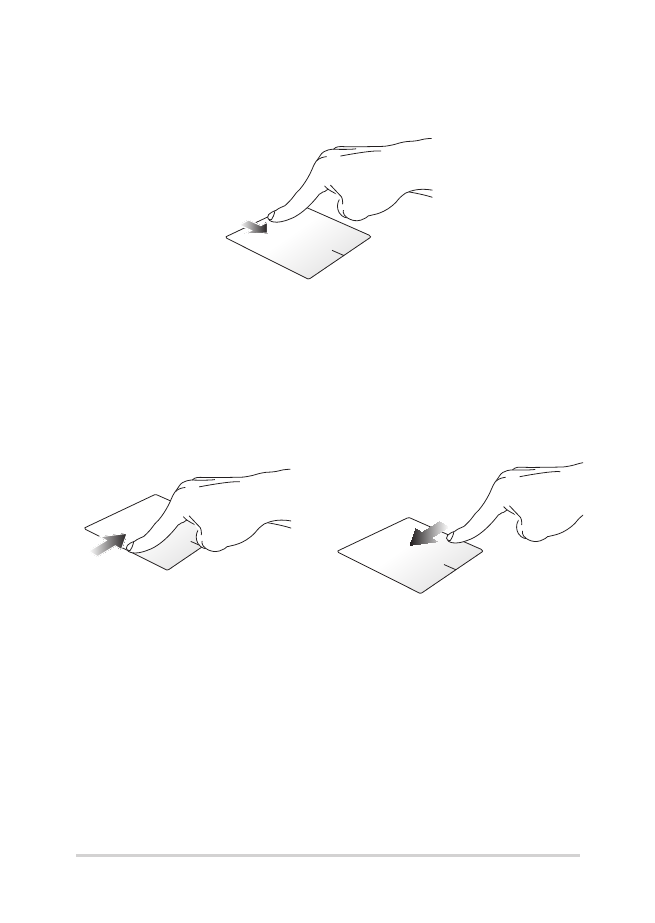
38
Manual electronic pentru notebook
Tragerea marginii de sus
•
În ecranul Pornire, trageţi dinspre marginea de sus pentru a lansa
bara All apps (Toate aplicaţiile).
•
Într-o aplicaţie care rulează, trageţi de marginea de sus pentru
a-i vizualiza meniul.
Tragerea marginii din stânga
Tragerea marginii din dreapta
Trageţi dinspre marginea din stânga
pentru a rearanja aplicaţiile care
rulează.
Glisaţi dinspre marginea din
dreapta pentru a lansa Charms
bar.
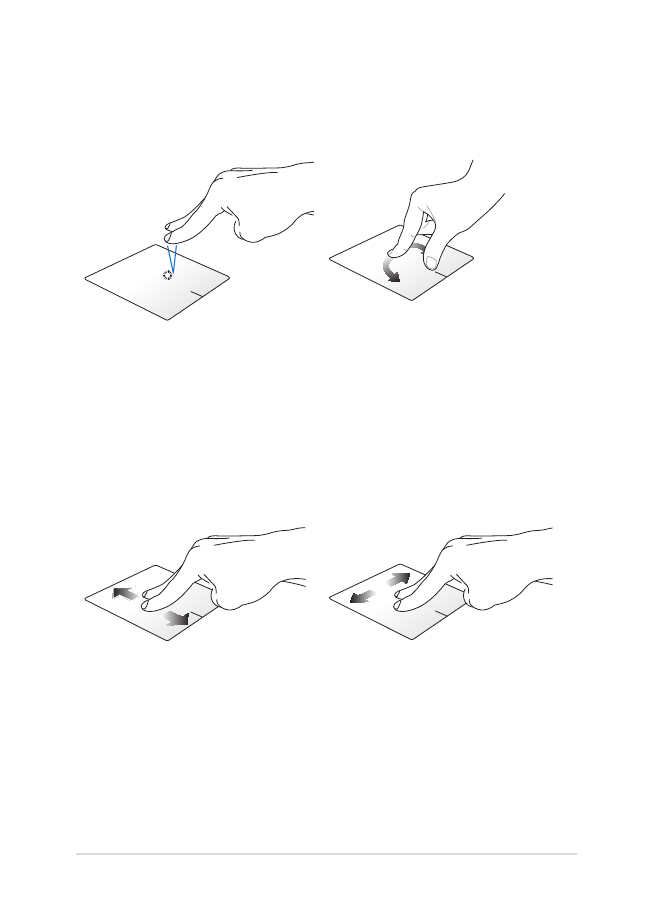
Manual electronic pentru notebook
39
Gesturi cu două degete
Atingere
Rotire
Atingeţi touchpadul cu două
degete pentru a simula funcţia de
clic dreapta.
Pentru a roti o imagine, plasaţi două
degete pe touchpad şi apoi rotiţi
un deget în sens orar sau antiorar
în timp ce celălalt deget rămâne
nemişcat.
Derulare cu două degete (sus/
jos)
Derulare cu două degete (stânga/
dreapta)
Deplasaţi două degete pentru a
derula în sus sau jos.
Deplasaţi două degete pentru a
derula la stânga sau dreapta.
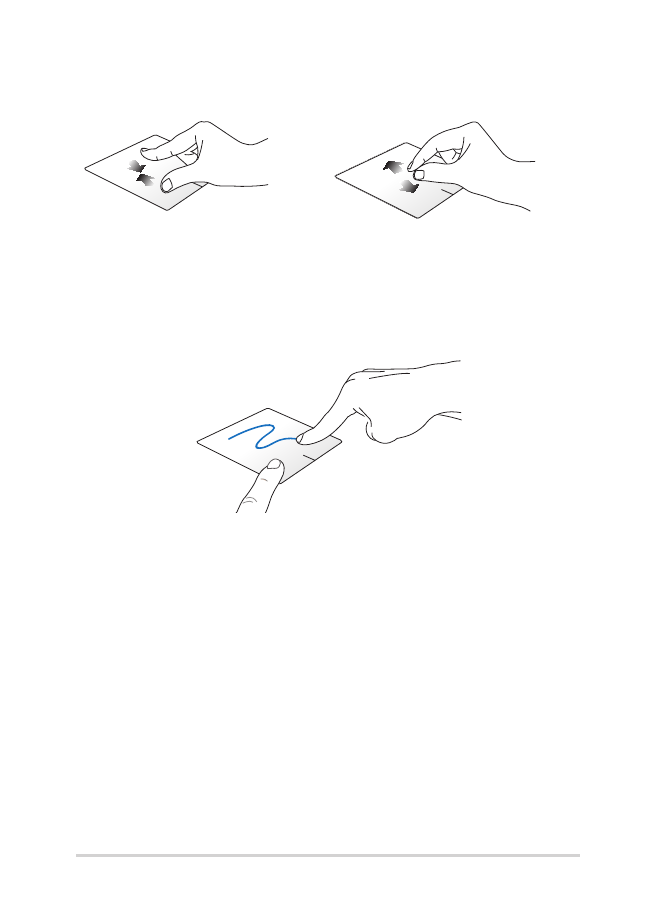
40
Manual electronic pentru notebook
Micşorare
Mărire
Alăturaţi-vă cele două degete pe
touchpad.
Îndepărtaţi-vă cele două degete pe
touchpad.
Tragere şi plasare
Selectaţi un articol şi apoi apăsaţi şi menţineţi apăsat butonul de clic
stânga. Deplasaţi celălalt deget în josul pe touchpad pentru a trage şi a
plasa articolul într-o nouă locaţie.
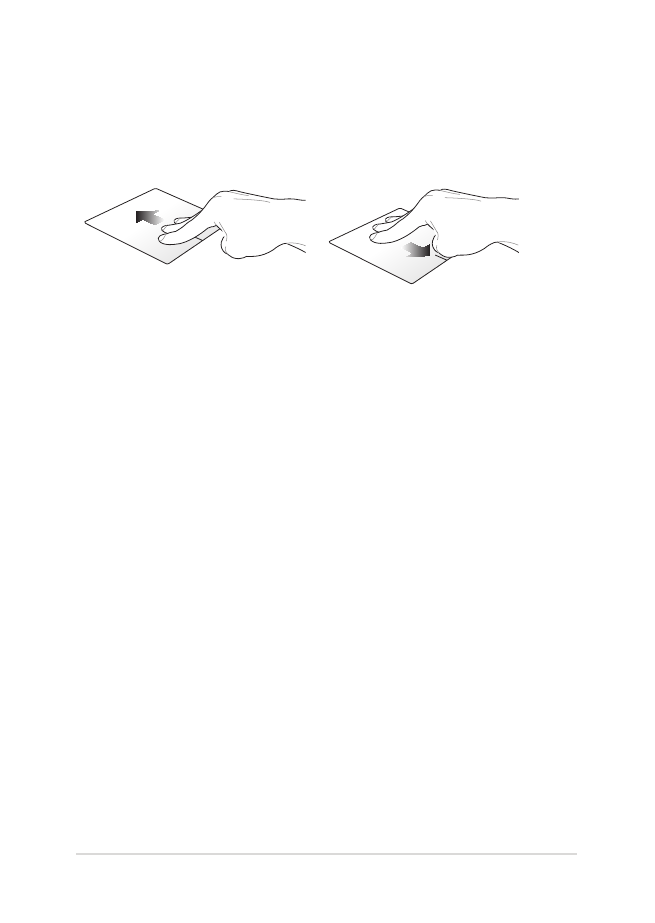
Manual electronic pentru notebook
41
Gesturi cu trei degete
Glisare în sus
Glisare în jos
Glisaţi trei degete în sus pentru
a se afişa toate aplicaţiile care se
execută.
Glisaţi trei degete în jos pentru a se
afişa modul Desktop.
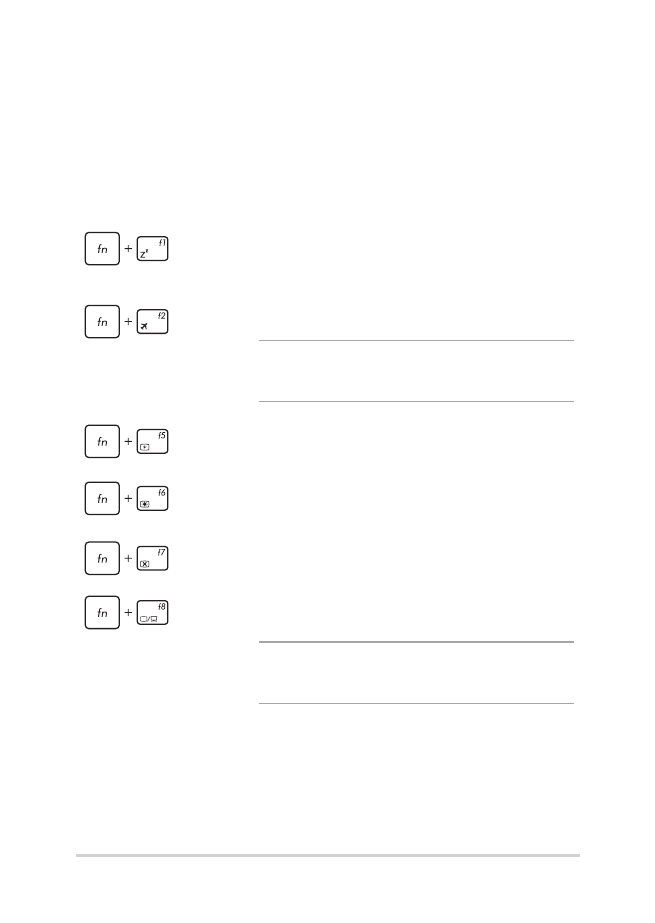
42
Manual electronic pentru notebook
Taste funcţionale
Tastele funcţionale de pe tastatura notebookului pot declanşa
următoarele comenzi: